主命令框
F1 或 Ctrl+Shift+P: 打开命令面板。在打开的输入框内,可以输入任何命令,例如:
- 按一下
Backspace会进入到Ctrl+P模式 - 在
Ctrl+P下输入>可以进入Ctrl+Shift+P模式
在 Ctrl+P 窗口下还可以:
- 直接输入文件名,跳转到文件
?列出当前可执行的动作!显示Errors或Warnings,也可以Ctrl+Shift+M:跳转到行数,也可以Ctrl+G直接进入@跳转到symbol(搜索变量或者函数),也可以Ctrl+Shift+O直接进入@根据分类跳转symbol,查找属性或函数,也可以Ctrl+Shift+O后输入:进入#根据名字查找symbol,也可以Ctrl+T
常用快捷键
编辑器与窗口管理
- 打开一个新窗口:
Ctrl+Shift+N - 关闭窗口:
Ctrl+Shift+W - 同时打开多个编辑器(查看多个文件)
- 新建文件
Ctrl+N - 文件之间切换
Ctrl+Tab - 切出一个新的编辑器(最多
3个)Ctrl+,也可以按住Ctrl鼠标点击Explorer里的文件名 - 左中右
3个编辑器的快捷键Ctrl+1Ctrl+2Ctrl+3 3个编辑器之间循环切换Ctrl+- 编辑器换位置,
Ctrl+k然后按Left或Right
代码编辑
格式调整
- 代码行缩进
Ctrl+[、Ctrl+] Ctrl+C、Ctrl+V复制或剪切当前行/当前选中内容- 代码格式化:
Shift+Alt+F,或Ctrl+Shift+P后输入format code - 上下移动一行:
Alt+Up或Alt+Down - 向上向下复制一行:
Shift+Alt+Up或Shift+Alt+Down - 在当前行下边插入一行
Ctrl+Enter - 在当前行上方插入一行
Ctrl+Shift+Enter
光标相关
- 移动到行首:
Home - 移动到行尾:
End - 移动到文件结尾:
Ctrl+End - 移动到文件开头:
Ctrl+Home - 移动到定义处:
F12 - 定义处缩略图:只看一眼而不跳转过去
Alt+F12 - 移动到后半个括号:
Ctrl+Shift+] - 选择从光标到行尾:
Shift+End - 选择从行首到光标处:
Shift+Home - 删除光标右侧的所有字:
Ctrl+Delete - 扩展/缩小选取范围:
Shift+Alt+Left和Shift+Alt+Right - 多行编辑(列编辑):
Alt+Shift+鼠标左键,Ctrl+Alt+Down/Up - 同时选中所有匹配:
Ctrl+Shift+L Ctrl+D下一个匹配的也被选中 (在 sublime 中是删除当前行,后面自定义快键键中,设置与Ctrl+Shift+K互换了)- 回退上一个光标操作:
Ctrl+U
重构代码
- 找到所有的引用:
Shift+F12 - 同时修改本文件中所有匹配的:
Ctrl+F12 - 重命名:比如要修改一个方法名,可以选中后按
F2,输入新的名字,回车,会发现所有的文件都修改了 - 跳转到下一个
Error或Warning:当有多个错误时可以按F8逐个跳转 - 查看
diff: 在explorer里选择文件右键Set file to compare,然后需要对比的文件上右键选择Compare with file_name_you_chose
查找替换
- 查找
Ctrl+F - 查找替换
Ctrl+H - 整个文件夹中查找
Ctrl+Shift+F
显示相关
- 全屏:
F11 - zoomIn/zoomOut:
Ctrl +/- - 侧边栏显/隐:
Ctrl+B - 显示资源管理器
Ctrl+Shift+E - 显示搜索
Ctrl+Shift+F - 显示 Git
Ctrl+Shift+G - 显示 Debug
Ctrl+Shift+D - 显示 Output
Ctrl+Shift+U
修改默认快捷键
打开默认键盘快捷方式设置:File -> Preferences -> Keyboard Shortcuts,或者:Alt+F -> p -> k
修改 keybindings.json:
// Place your key bindings in this file to overwrite the defaults [ // ctrl+space 被切换输入法快捷键占用 { "key": "ctrl+alt+space", "command": "editor.action.triggerSuggest", "when": "editorTextFocus" }, // ctrl+d 删除一行 { "key": "ctrl+d", "command": "editor.action.deleteLines", "when": "editorTextFocus" }, // 与删除一行的快捷键互换 { "key": "ctrl+shift+k", "command": "editor.action.addSelectionToNextFindMatch", "when": "editorFocus" }, // ctrl+shift+/多行注释 { "key":"ctrl+shift+/", "command": "editor.action.blockComment", "when": "editorTextFocus" }, // 定制与 sublime 相同的大小写转换快捷键,需安装 TextTransform 插件 { "key": "ctrl+k ctrl+u", "command": "uppercase", "when": "editorTextFocus" }, { "key": "ctrl+k ctrl+l", "command": "lowercase", "when": "editorTextFocus" } ]
非常全的VsCode快捷键
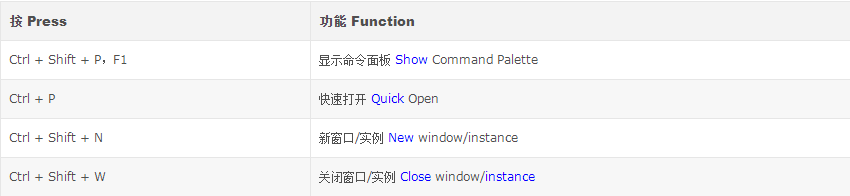
基础编辑 Basic editing
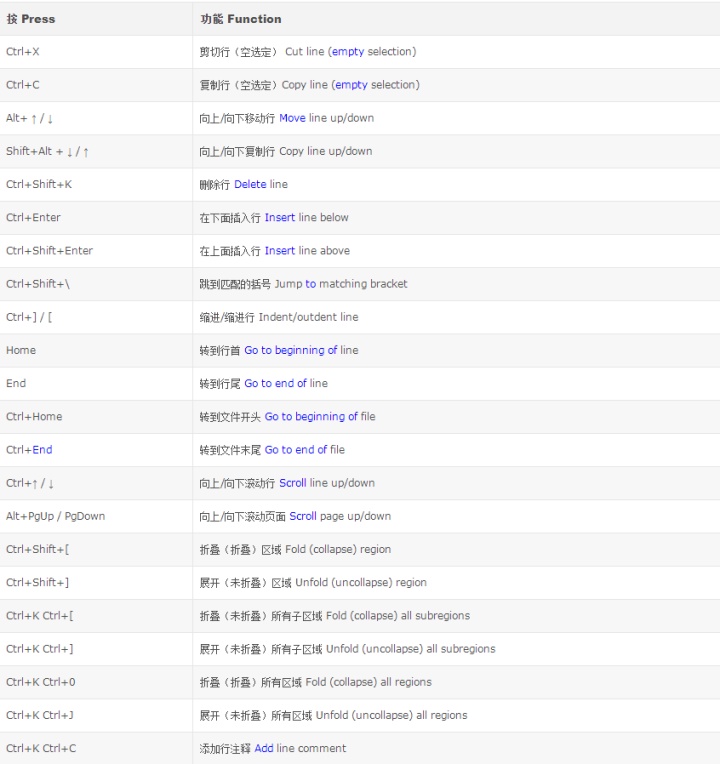

导航 Navigation
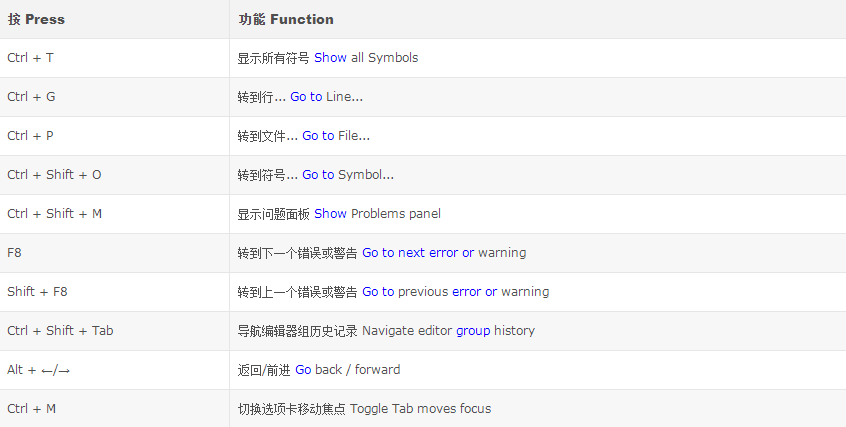
搜索和替换 Search and replace
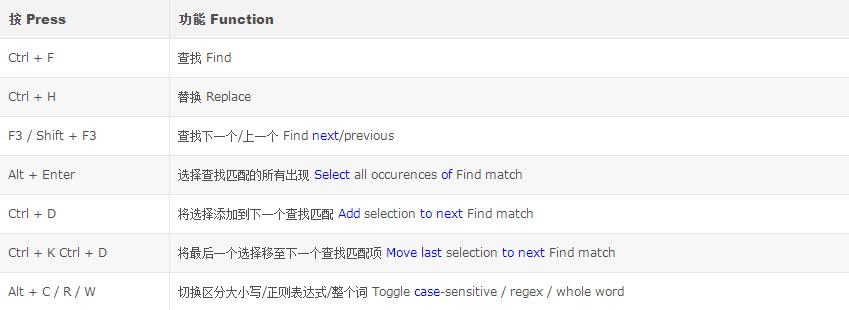
多光标和选择 Multi-cursor and selection
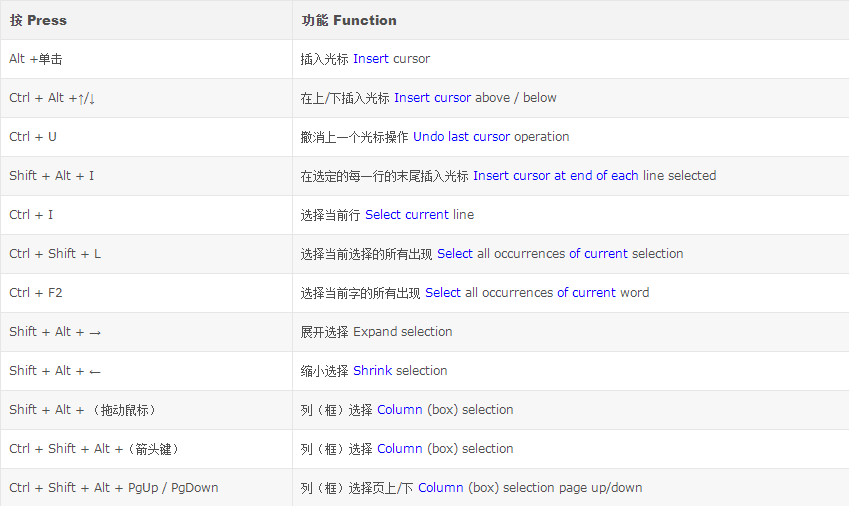
丰富的语言编辑 Rich languages editing
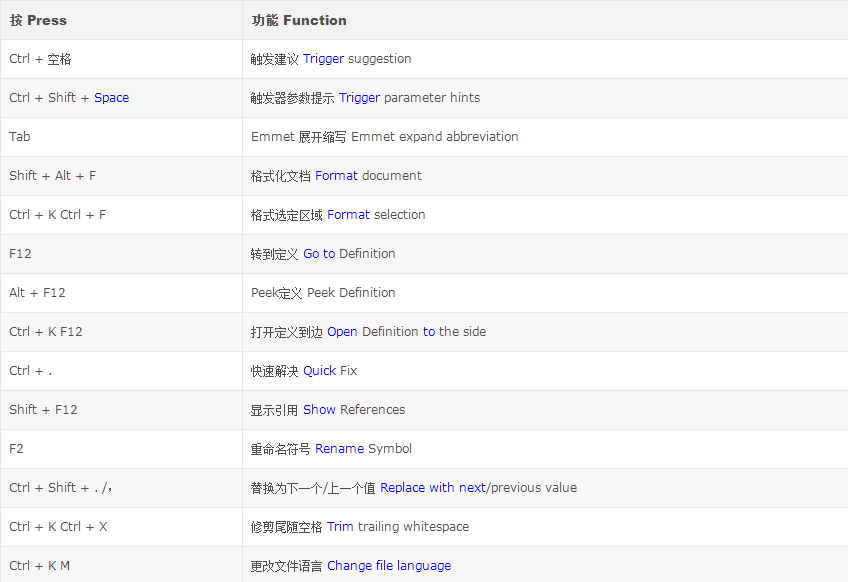
编辑器管理 Editor management
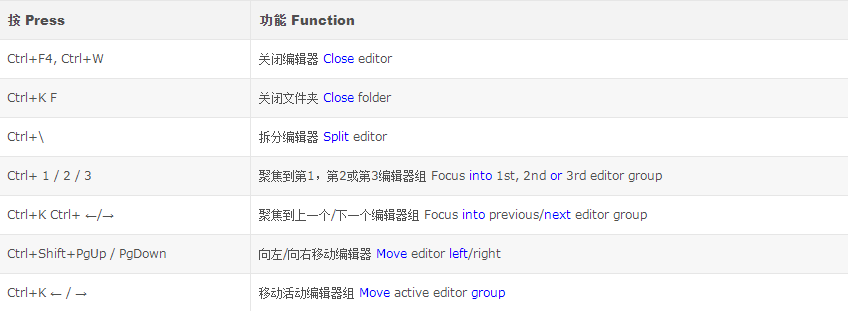
文件管理 File management
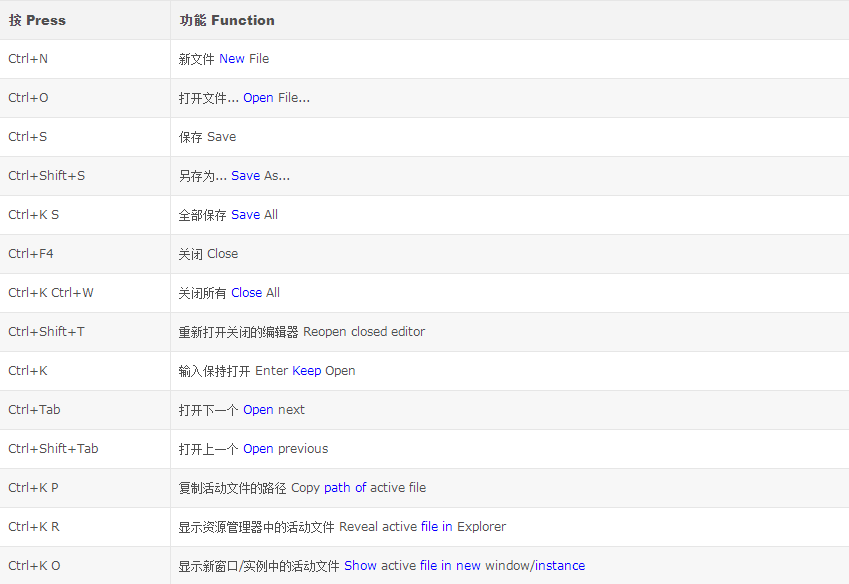
显示 Display

调试 Debug
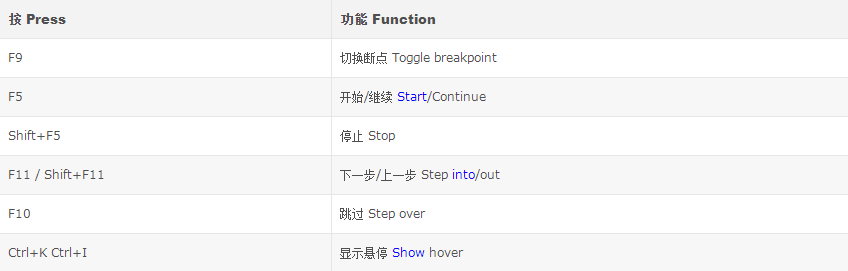
集成终端 Integrated terminal
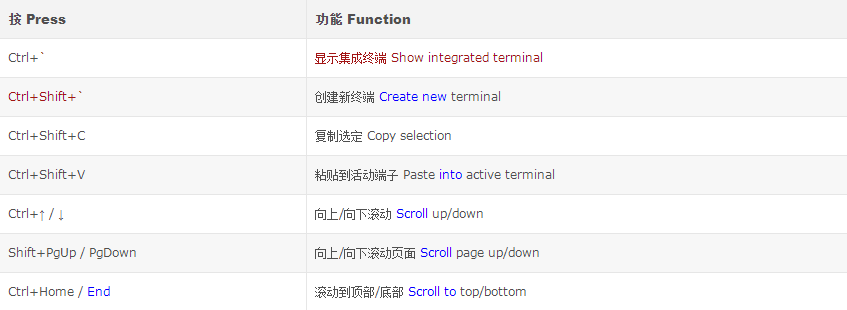





















 51
51

 被折叠的 条评论
为什么被折叠?
被折叠的 条评论
为什么被折叠?








